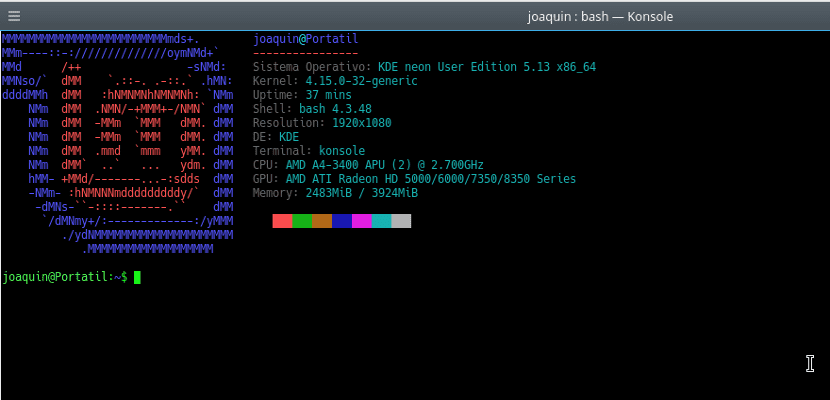
Le terminal de notre distribution Gnu / Linux peut être personnalisé comme le reste de la distribution. La personnalisation de cet outil peut être simple comme changer la couleur du texte ou une personnalisation plus perturbatrice comme l'inclusion du logo de distribution dans le code ASCII ou dans les informations informatiques.
Ce dernier est devenu à la mode puisqu'il rend le terminal plus convivial et peut même aider à connaître certains paramètres du système d'exploitation comme le noyau que l'on utilise, le bureau qui se charge ou la mémoire utilisée. Nous devons installer l'outil Neofetch qui nous permettra d'afficher ces informations dans le terminal. Noefetch est dans les référentiels officiels des dernières versions des principales distributions, mais sinon, nous devons consulter dans la documentation officielle pour installer Neofetch. Dans mon cas, la version est Ubuntu 16.04 donc je devais le faire manuellement. Une fois que nous avons installé le programme, nous devons indiquer que le programme est chargé lorsque nous démarrons le terminal.
Cette Cela se fait en ouvrant le fichier .bashrc que nous avons chez nous. A la fin de ce fichier, nous écrirons le mot «Neofetch» et enregistrerons le document. Cela fera fonctionner cet outil à chaque fois que nous ouvrirons le terminal.
Mais il peut être personnalisé avec des couleurs, des images, des logos, etc ... Nous pouvons le faire en ouvrant le fichier /.config/neofetch/config.conf . Dans ce fichier, nous trouverons tous les paramètres du programme. Sa manipulation est facile. Nous trouverons au début des lignes comme les suivantes:
info "Kernel" kernel
Cela indique que le programme affichera les informations (info) du noyau avec le nom «Kernel». Nous pouvons changer le mot «noyau» ou celui entre guillemets en ce que nous voulons, mais toujours entre guillemets. Si nous voulons que certaines informations ne soient pas affichées, nous devons placer un hachage au début de la ligne, ressemblant à ceci:
#info "Kernel" kernel
Mais il y a encore plus. Si nous voulons nous pouvons changer le logo de distribution et les couleurs de ce logo écrit en ASCII. Pour cela, nous devons descendre dans le fichier précédent à la section "# Options Ascii" Dans celle-ci, nous cherchons la section
ascii_distro="Linux Mint"
Et dans celui-ci, nous changeons le nom de la distribution qui est entre guillemets pour la distribution dont nous voulons utiliser le logo. Si nous voulons utiliser le même de notre distribution, nous devons le laisser comme ceci:
ascii_distro='distro_name'
Au bas de cette ligne, nous trouverons comment changer les couleurs du logo. Cela se fait en modifiant la ligne
ascii_colors=(4 1 3 5 6 2)
Les nombres représentent une couleur, nous devons les changer en fonction des couleurs que nous voulons ou utiliser directement la combinaison de couleurs de la distribution, dans ce cas, nous devons la changer en
ascii_colors=("distro")
Cela nous permettra de personnaliser entièrement le terminal de notre distribution et peut même nous aider à confondre les utilisateurs en dehors de notre ordinateur. Tu choisis.